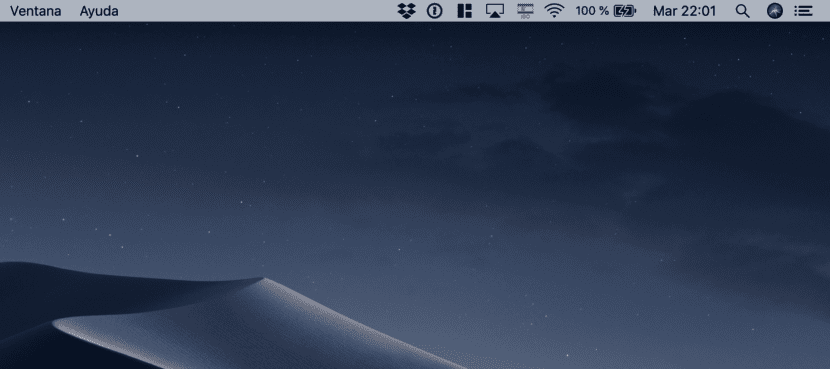
MacOS: n eri versiot mahdollistavat suuren määrän mukautuksia tuottavuuden lisäämiseksi päivittäin. Yksi näistä asetuksista on lisätoiminnot, jotka voimme löytää macOS-valikkopalkki. Tapa, jolla lisätään, poistetaan ja järjestetään eri kuvakkeet, muuttuu Mojavessa hieman.
Tietysti, kuten missä tahansa versiossa, on parempi valita oikein, mitkä toiminnot haluamme näkyä, koska niiden ylimäärä aiheuttaa päinvastaisen vaikutuksen. Olen henkilökohtaisesti yksi niistä, jotka käyttävät mahdollisimman vähän. Katsotaanpa cValikkopalkin määrittäminen meidän mieltymyksemme mukaan.
Ensimmäinen asia on tietää Mitä kuvakkeita haluat olla käden ulottuvilla?. Niiden on oltava sellaisia, jotka haluat olla käytettävissäsi milloin tahansa ja joihin pääsee millä tahansa työpöydällä.
Kuinka siirtää kuvakkeita valikkorivillä?
- Ensimmäinen asia on pitää Komentonäppäin.
- Nyt sinun on napsautettava kuvake, jonka haluat siirtää.
- Vapauttamatta molemmissa tapauksissa voit siirrä tämä kuvake toiseen valikkorivin osaan.
- Jos sinulla ei ole tilaa, kuvakkeet jättävät tilaa niiden väliin.
- Vapauta avaimet haluttuun asentoon.
Kuinka poistaa kuvakkeet valikkoriviltä?
Mutta jos haluat poistaa sen käytöstä poistettavaksi tai tehdä tilaa muille käytetyimmille, sinun on.
- Pidä jälleen painettuna Komentonäppäin.
- Napsauta kuvaketta, jonka haluat siirtää.
- Vedä kuvake, mutta tällä kertaa kohtaan osa valikkopalkin ulkopuolella.
- Vapauta avaimet.
Kuinka palauttaa kuvakkeet valikkoriville?
Ja lopuksi, olet ehkä vahingossa poistanut kuvakkeen tai haluat nyt saada sen. Voit tehdä tämän noudattamalla seuraavia vaiheita. Ensinnäkin, sinun pitäisi mennä ensin Järjestelmäasetukset. Nopein tapa on siirtyä vasemmassa yläkulmassa olevaan omenasymboliin.
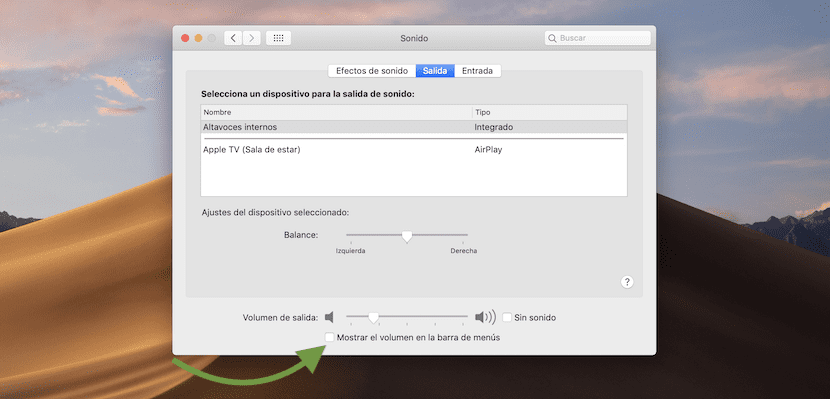
Seuraava askel on löytää lisättävään kuvakkeeseen liittyvä toiminto. Voimme lisätä: ääni, Bluetooth, Siri, Time Machine, mm. Esimerkiksi, jos haluat saada nopean pääsyn ääniin, napsauta äänitoimintoa ja sen lopussa löydät: Näytä äänenvoimakkuus valikkoriviltä. Kun valitset vaihtoehdon, näet, että kaiuttimen symboli tulee näkyviin.
toimii myös korkean sierra 10.13.6: n pimeässä tilassa
Korjaus, halusin poistaa avast-kuvakkeen, enkä voinut vahvistaa